我们在使用电脑的过程中,有时候会需要用到麦克风,近期有小伙伴反映自己的麦克风在使用时显示未插上,这是怎么回事呢,遇到这种情况应该怎么解决呢,下面小编就给大家详细介
我们在使用电脑的过程中,有时候会需要用到麦克风,近期有小伙伴反映自己的麦克风在使用时显示未插上,这是怎么回事呢,遇到这种情况应该怎么解决呢,下面小编就给大家详细介绍一下Win11麦克风显示未插上的解决方法,大家感兴趣的话可以来看一看。
解决方法:
方法一:
1、点击下方任务栏中的开始,在上方搜索框中输入"控制面板"打开。
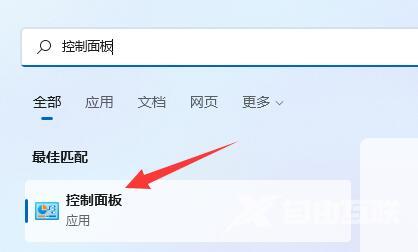
2、在打开的窗口界面中,点击"硬件和声音"选项。
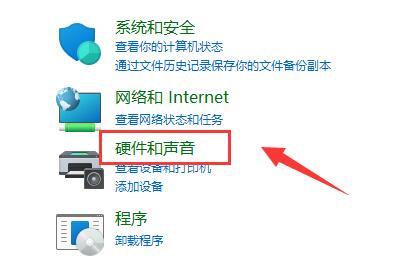
3、接着点击"Realtek高清晰音频管理器"。
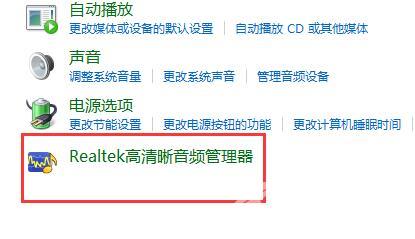
4、然后点击右上角的"设备高级设置"选项。
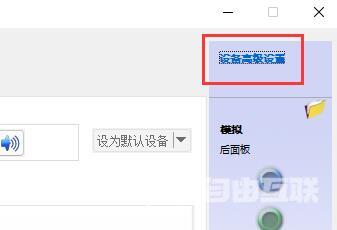
5、最后在弹出的窗口中将"使前部和后部输出设备同时播放两种不同的音频流"取消勾选,点击确定保存就可以了。
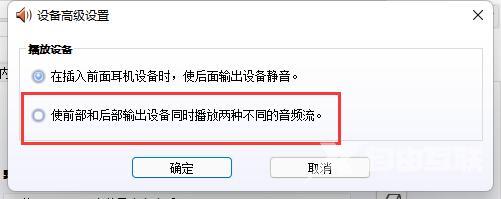
方法二:
也有可能是麦克风没有连接好,将其拔出来重新插入看能否解决。

